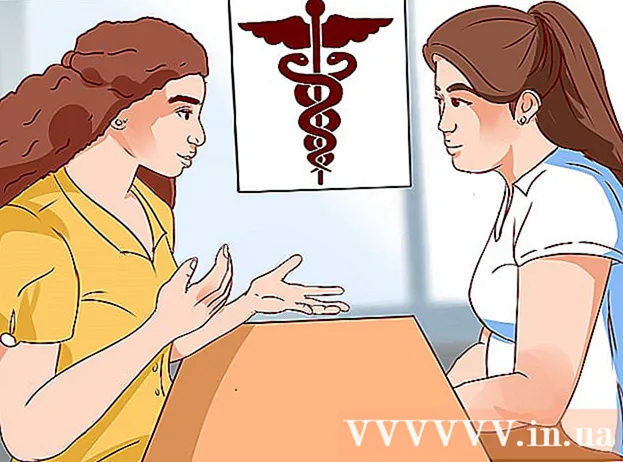Հեղինակ:
Sara Rhodes
Ստեղծման Ամսաթիվը:
11 Փետրվար 2021
Թարմացման Ամսաթիվը:
1 Հուլիս 2024
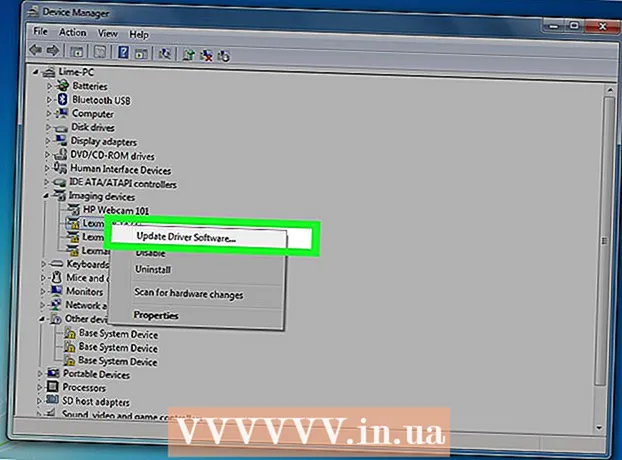
Բովանդակություն
- Քայլեր
- Մաս 1 -ից 3 -ից
- Մաս 3 -ից 3 -ից ՝ իջեցրեք Windows 7 -ը
- 3 -րդ մաս 3 -ից. Համակարգի ակտիվացում
- Գուշացումներ
Windows 8 -ը Windows 7 -ի իջեցնելու համար կարող եք միաժամանակ օգտագործել երկու նման և տարբեր եղանակներ: Եթե ունեք Windows 8 Professional- ի բանալին և կարող եք բավարարել մի շարք այլ պայմաններ, անվճար ներբեռնեք Windows 7 Professional- ը: Հակառակ դեպքում, ձեզ հարկավոր կլինի չօգտագործված բանալին Windows 7 -ի համար: Նվազեցման գործընթացը նույնն է `անհրաժեշտ է չօգտագործված բանալին, թե ոչ:
Քայլեր
Մաս 1 -ից 3 -ից
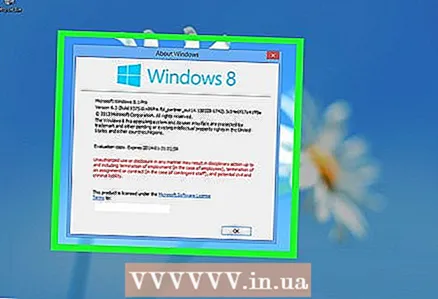 1 Որոշեք ձեր Windows 8 -ի տարբերակը `համոզվելու համար, որ այն կարող է իջեցվել: Արտադրանքի նախորդ տարբերակներից օգտվելու իրավունքը (իջեցրեք աջը) թույլ կտա անվճար իջեցնել Windows 7; իրավաբանական անձինք ունեն այդ իրավունքը: Բայց այս իրավունքից օգտվելու համար հարկավոր է բավարարել որոշ պահանջներ: Առաջին պահանջն այն է, որ Windows 8 Professional- ը պետք է տեղադրվի համակարգչի վրա, այսինքն `համակարգիչը պետք է ձեռք բերված լինի Windows 8 Professional- ի նախապես տեղադրված ծրագրով:
1 Որոշեք ձեր Windows 8 -ի տարբերակը `համոզվելու համար, որ այն կարող է իջեցվել: Արտադրանքի նախորդ տարբերակներից օգտվելու իրավունքը (իջեցրեք աջը) թույլ կտա անվճար իջեցնել Windows 7; իրավաբանական անձինք ունեն այդ իրավունքը: Բայց այս իրավունքից օգտվելու համար հարկավոր է բավարարել որոշ պահանջներ: Առաջին պահանջն այն է, որ Windows 8 Professional- ը պետք է տեղադրվի համակարգչի վրա, այսինքն `համակարգիչը պետք է ձեռք բերված լինի Windows 8 Professional- ի նախապես տեղադրված ծրագրով: - Կտտացրեք ⊞ Հաղթիր և մտեք հաղթողձեր Windows տարբերակը ստուգելու համար: Եթե դուք աշխատում եք Windows 8 -ի որևէ այլ տարբերակով, բացի Professional- ից, դուք չունեք Downgrade իրավունք:Այս դեպքում, դուք պետք է չօգտագործված Windows 7 ստեղն `իջեցնելու համար:
- Եթե Windows 8 -ը արդիականացվել է Windows 8 Pro- ին, ապա Դուք չունեք Downgrade իրավունք: Այս դեպքում, դուք պետք է չօգտագործված Windows 7 ստեղն `իջեցնելու համար:
- Եթե Windows 8 -ը տեղադրվել է սկավառակից կամ որևէ այլ կրիչից Windows 7 -ով աշխատող համակարգչին (կամ ավելի վաղ), ապա դուք չունեք Downgrade իրավունք: Այս դեպքում, դուք պետք է չօգտագործված Windows 7 ստեղն `իջեցնելու համար:
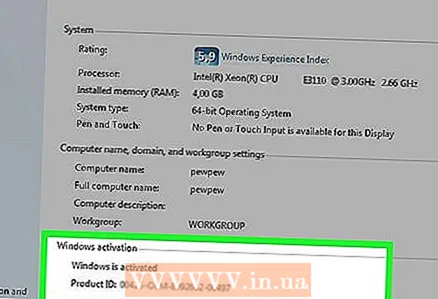 2 Ստացեք (գնեք) Windows 7 Professional- ի վավեր բանալին: Նման բանալին պետք է լինի չօգտագործված կամ կարող է օգտագործվել (կախված այն բանից, թե արդյոք Դուք ունեք վարկանիշի իջեցման իրավունքներ).
2 Ստացեք (գնեք) Windows 7 Professional- ի վավեր բանալին: Նման բանալին պետք է լինի չօգտագործված կամ կարող է օգտագործվել (կախված այն բանից, թե արդյոք Դուք ունեք վարկանիշի իջեցման իրավունքներ). - Եթե դուք չունեք Downgrade- ի իրավունքներ, ձեզ հարկավոր կլինի Windows 7 -ի վավեր բանալին, որը չի օգտագործվել համակարգը ցանկացած համակարգչում ակտիվացնելու համար: Եթե դուք Windows 7 -ից բարձրացել եք Windows 8 -ի և այժմ ցանկանում եք վերադառնալ Windows 7, օգտագործեք ձեր սկզբնական Windows 7 ստեղնը: Եթե ձեր համակարգիչը գնել եք Windows 8 -ով նախապես տեղադրված, գնեք Windows 7 -ի էժան բանալի ՝ բազմաթիվ առցանցներից մեկից: ռեսուրսներ:
- Եթե դուք ունեք Downgrade իրավունք, ձեզ հարկավոր կլինի Windows 7 Professional- ի վավեր բանալին, բայց այն կարող է օգտագործվել (այսինքն ՝ համակարգն ակտիվացրել են ցանկացած համակարգչի վրա) կամ համակարգչում տեղադրված համակարգի ոչ օրիգինալ բանալին: Այս բանալին կօգտագործվի ակտիվացման էկրանին:
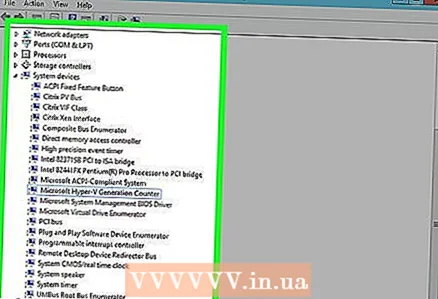 3 Համոզվեք, որ ձեր համակարգիչը ունի Windows 7 -ի վարորդներ: Եթե դուք գնել եք ձեր համակարգիչը նախապես տեղադրված Windows 8 -ով, որոշ սարքավորումներ և աքսեսուարներ կարող են չաշխատել Windows 7 -ի հետ: Հետևաբար, նախօրոք ներբեռնեք Windows 7 -ի բոլոր բաղադրիչների վարորդները `համակարգի իջեցումից հետո ձեր համակարգիչը աշխատելու համար:
3 Համոզվեք, որ ձեր համակարգիչը ունի Windows 7 -ի վարորդներ: Եթե դուք գնել եք ձեր համակարգիչը նախապես տեղադրված Windows 8 -ով, որոշ սարքավորումներ և աքսեսուարներ կարող են չաշխատել Windows 7 -ի հետ: Հետևաբար, նախօրոք ներբեռնեք Windows 7 -ի բոլոր բաղադրիչների վարորդները `համակարգի իջեցումից հետո ձեր համակարգիչը աշխատելու համար: - Եթե համակարգիչը կառուցված է հեղինակավոր արտադրողի կողմից (HP, Dell, Acer և այլն), բացեք ընկերության կայքը և դրա վրա գտեք համակարգչի մոդելը: Սովորաբար, մոդելը նշվում է նոութբուքի ստեղնաշարի կամ համակարգչի հետևի կամ ներքևի պիտակի վրա: Գնացեք Վարորդներ կամ Ներլցումներ էջ և գտեք Windows 7 -ի վարորդները; եթե նման վարորդներ չլինեն, որոշ սարքավորումներ անսարք կլինեն համակարգի իջեցումից հետո:
- Եթե ձեր համակարգիչը կառուցվել է ձեր կամ մեկ ուրիշի կողմից, գտեք յուրաքանչյուր բաղադրիչի ճիշտ վարորդը: Կտտացրեք ⊞ Հաղթիր և մտեք devmgmt.mscսարքի կառավարիչ բացելու համար: Գտեք յուրաքանչյուր բաղադրիչի մոդելը, բացեք արտադրողի կայքը և ստուգեք Windows 7 -ի վարորդի առկայությունը: Եթե նման վարորդ չկա, ապարատը կաշխատի համակարգի իջեցումից հետո:
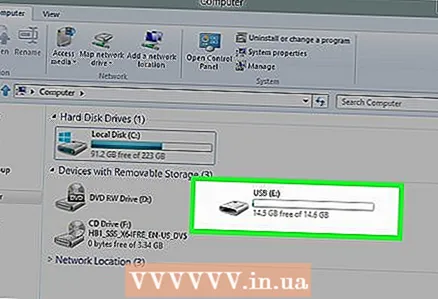 4 Վարորդները պատճենեք արտաքին պահեստավորման միջավայրում (ցանկության դեպքում): Նվազեցումից հետո ժամանակ խնայելու համար բոլոր վարորդները գրեք USB ֆլեշ կրիչի (ֆլեշ կրիչի) կամ DVD- ի վրա: Սա թույլ կտա արագ տեղադրել անհրաժեշտ վարորդները: Ամենակարևորն այն է, որ ցանցի ադապտորը աշխատի ինտերնետին միանալու և ցանկացած այլ վարորդ ներբեռնելու համար:
4 Վարորդները պատճենեք արտաքին պահեստավորման միջավայրում (ցանկության դեպքում): Նվազեցումից հետո ժամանակ խնայելու համար բոլոր վարորդները գրեք USB ֆլեշ կրիչի (ֆլեշ կրիչի) կամ DVD- ի վրա: Սա թույլ կտա արագ տեղադրել անհրաժեշտ վարորդները: Ամենակարևորն այն է, որ ցանցի ադապտորը աշխատի ինտերնետին միանալու և ցանկացած այլ վարորդ ներբեռնելու համար: 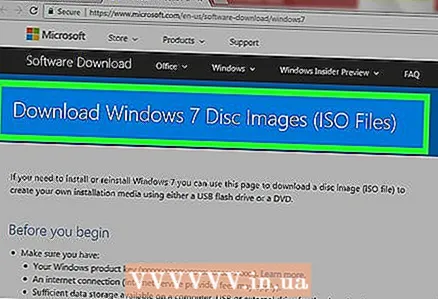 5 Ստեղծեք Windows 7 Professional տեղադրման սկավառակ: Այս սկավառակը պետք է իջեցվի Windows 7 -ի: Հիշեք, որ Windows 7 Professional- ով ցանկացած տեղադրման սկավառակ կաշխատի: Եթե այդպիսի սկավառակ չկա, ստեղծեք այն ՝ օգտագործելով անվճար ծրագրակազմ, որը կարելի է ներբեռնել Microsoft- ի կայքից ՝
5 Ստեղծեք Windows 7 Professional տեղադրման սկավառակ: Այս սկավառակը պետք է իջեցվի Windows 7 -ի: Հիշեք, որ Windows 7 Professional- ով ցանկացած տեղադրման սկավառակ կաշխատի: Եթե այդպիսի սկավառակ չկա, ստեղծեք այն ՝ օգտագործելով անվճար ծրագրակազմ, որը կարելի է ներբեռնել Microsoft- ի կայքից ՝ - Բացեք այս էջը և մուտքագրեք ձեր արտադրանքի բանալին ՝ ISO ֆայլը ներբեռնելու համար:
- ISO ֆայլը ներբեռնելուց հետո միացրեք USB ֆլեշ կրիչը ձեր համակարգչին կամ տեղադրեք դատարկ DVD:
- Ներբեռնեք և տեղադրեք Windows USB / DVD ներբեռնման գործիքը:
- Գործարկեք ծրագիրը և աղբյուրի ընտրացանկից ընտրեք ներբեռնված Windows 7 Professional ISO ֆայլը: «Ուղղություն» ցանկից ընտրեք DVD կամ USB ֆլեշ կրիչ: Theրագիրը ISO ֆայլը կդնի DVD / ֆլեշ կրիչի վրա և կստեղծի տեղադրման սկավառակ:
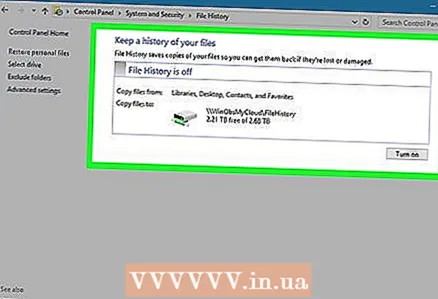 6 Պահուստավորեք կարևոր ֆայլերը: Համակարգի իջեցումը նման է այն նորից տեղադրելուն, ինչը ջնջում է կոշտ սկավառակի վրա պահված բոլոր տվյալները: Հետևաբար, նախքան համակարգը իջեցնելը, պատճենեք կարևոր ֆայլերը արտաքին պահեստային միջավայրում կամ ամպային պահեստում: Ձեր տվյալների պահուստավորման վերաբերյալ լրացուցիչ տեղեկությունների համար կարդացեք այս հոդվածը:
6 Պահուստավորեք կարևոր ֆայլերը: Համակարգի իջեցումը նման է այն նորից տեղադրելուն, ինչը ջնջում է կոշտ սկավառակի վրա պահված բոլոր տվյալները: Հետևաբար, նախքան համակարգը իջեցնելը, պատճենեք կարևոր ֆայլերը արտաքին պահեստային միջավայրում կամ ամպային պահեստում: Ձեր տվյալների պահուստավորման վերաբերյալ լրացուցիչ տեղեկությունների համար կարդացեք այս հոդվածը:
Մաս 3 -ից 3 -ից ՝ իջեցրեք Windows 7 -ը
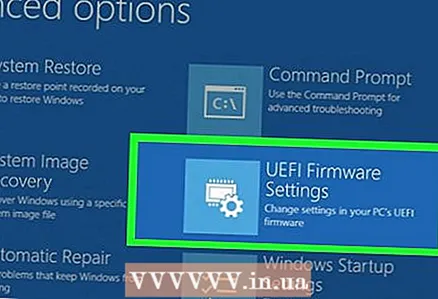 1 UEFI- ի կարգավորումներում ընտրեք Legacy boot ռեժիմը: Դա արեք, եթե համակարգիչը ձեռք է բերվել նախապես տեղադրված Windows 8 -ով (եթե համակարգը արդիականացվել է Windows 8 -ի, Legacy ռեժիմն անհրաժեշտ չէ): UEFI- ն այն ինտերֆեյսն է, որը վերահսկում է համակարգչի բաղադրիչները և հանդիսանում է BIOS- ի ընթացիկ տարբերակը: Windows 7 -ը չի աջակցում UEFI- ը, ուստի BIOS- ի համատեղելիությունը պետք է միացված լինի UEFI- ի կարգավորումներում: Գործընթացը տատանվում է ՝ կախված ձեր համակարգչի մոդելից, բայց շատ դեպքերում կատարեք հետևյալը.
1 UEFI- ի կարգավորումներում ընտրեք Legacy boot ռեժիմը: Դա արեք, եթե համակարգիչը ձեռք է բերվել նախապես տեղադրված Windows 8 -ով (եթե համակարգը արդիականացվել է Windows 8 -ի, Legacy ռեժիմն անհրաժեշտ չէ): UEFI- ն այն ինտերֆեյսն է, որը վերահսկում է համակարգչի բաղադրիչները և հանդիսանում է BIOS- ի ընթացիկ տարբերակը: Windows 7 -ը չի աջակցում UEFI- ը, ուստի BIOS- ի համատեղելիությունը պետք է միացված լինի UEFI- ի կարգավորումներում: Գործընթացը տատանվում է ՝ կախված ձեր համակարգչի մոդելից, բայց շատ դեպքերում կատարեք հետևյալը. - Կտտացրեք ⊞ Հաղթիր+Գ կամ սահեցրեք աջից ձախ ՝ Charms բարը բացելու համար:
- Կտտացրեք «Կարգավորումներ» - «Փոխել համակարգչի կարգավորումները»:
- Կտտացրեք Թարմացնել և վերականգնել - վերականգնում: Ներբեռնում բաժնում կտտացրեք Վերագործարկեք հիմա:
- Երբ համակարգիչը վերագործարկվի, ընտրեք «Խնդիրների վերացում» - «Ընդլայնված ընտրանքներ»:
- Կտտացրեք «UEFI կարգավորումներ» - «Վերագործարկեք»:
- UEFI- ի կարգավորումներում գտեք «Legacy boot» կամ «BIOS ռեժիմ» տարբերակը և միացրեք այն: Այս տարբերակի գտնվելու վայրը կախված է համակարգչի կամ մայր տախտակի արտադրողից:
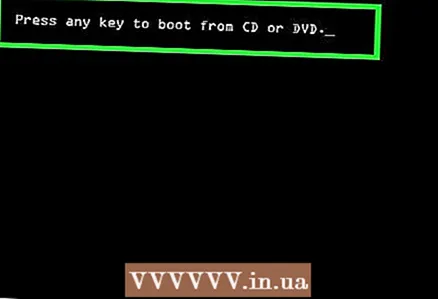 2 Տեղադրեք Windows 7 -ի տեղադրման սկավառակը կամ USB ֆլեշ կրիչը և վերագործարկեք համակարգիչը: Ստանդարտ BIOS- ի գործարկման էկրանը կցուցադրվի (քանի որ այն ակտիվացված էր UEFI- ի կարգավորումներում):
2 Տեղադրեք Windows 7 -ի տեղադրման սկավառակը կամ USB ֆլեշ կրիչը և վերագործարկեք համակարգիչը: Ստանդարտ BIOS- ի գործարկման էկրանը կցուցադրվի (քանի որ այն ակտիվացված էր UEFI- ի կարգավորումներում):  3 Սկսել սկավառակից կամ ֆլեշ կրիչից: Այս գործընթացը կախված է ձեր համակարգչի մոդելից: Շատ դեպքերում էկրանին կցուցադրվի բանալին, որը պետք է սեղմել սկավառակից կամ ֆլեշ կրիչից բեռնաթափման համար: Եթե նման բանալին ցուցադրված չէ, սեղմեք համապատասխան ստեղնը `BIOS մուտքագրելու համար: BIOS / UEFI կարգավորումները կբացվեն: Գտեք Boot ընտրացանկը և ընտրեք DVD կամ USB որպես առաջին բեռնման սարք:
3 Սկսել սկավառակից կամ ֆլեշ կրիչից: Այս գործընթացը կախված է ձեր համակարգչի մոդելից: Շատ դեպքերում էկրանին կցուցադրվի բանալին, որը պետք է սեղմել սկավառակից կամ ֆլեշ կրիչից բեռնաթափման համար: Եթե նման բանալին ցուցադրված չէ, սեղմեք համապատասխան ստեղնը `BIOS մուտքագրելու համար: BIOS / UEFI կարգավորումները կբացվեն: Գտեք Boot ընտրացանկը և ընտրեք DVD կամ USB որպես առաջին բեռնման սարք: 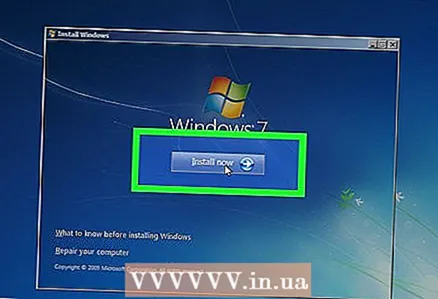 4 Սկսեք Windows 7 -ի տեղադրման գործընթացը: Դա անելու համար սեղմեք ձեր ստեղնաշարի ցանկացած ստեղն (երբ դա ձեզ հուշվի): Տեղադրման ֆայլերը ներբեռնելու համար որոշ ժամանակ կպահանջվի:
4 Սկսեք Windows 7 -ի տեղադրման գործընթացը: Դա անելու համար սեղմեք ձեր ստեղնաշարի ցանկացած ստեղն (երբ դա ձեզ հուշվի): Տեղադրման ֆայլերը ներբեռնելու համար որոշ ժամանակ կպահանջվի: 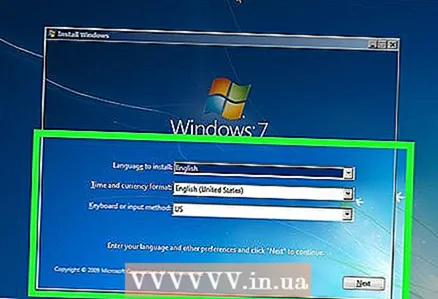 5 Տեղադրեք Windows 7: Նախ, ընտրեք համապատասխան լեզուն և տարածաշրջանային կարգավորումները:
5 Տեղադրեք Windows 7: Նախ, ընտրեք համապատասխան լեզուն և տարածաշրջանային կարգավորումները: 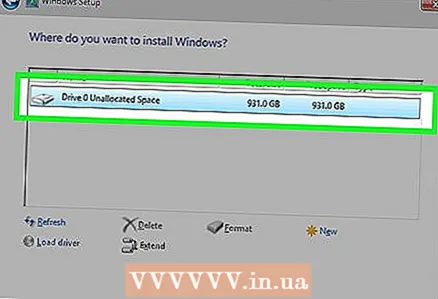 6 Ընտրեք սկավառակը, որտեղ տեղադրված է Windows 8 -ը: Windows 7 -ի տեղադրման ընթացքում դուք պետք է նշեք նպատակային սկավառակը. ընտրեք սկավառակը, որտեղ տեղադրված է Windows 8 -ը: Նկատի ունեցեք, որ ընտրված սկավառակի բոլոր տեղեկությունները կջնջվեն:
6 Ընտրեք սկավառակը, որտեղ տեղադրված է Windows 8 -ը: Windows 7 -ի տեղադրման ընթացքում դուք պետք է նշեք նպատակային սկավառակը. ընտրեք սկավառակը, որտեղ տեղադրված է Windows 8 -ը: Նկատի ունեցեք, որ ընտրված սկավառակի բոլոր տեղեկությունները կջնջվեն: 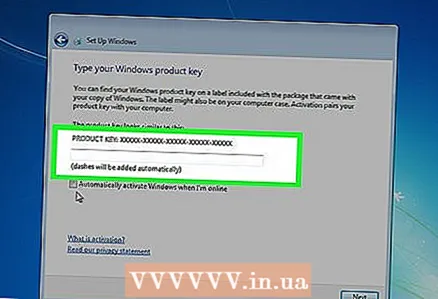 7 Մուտքագրեք Windows 7 Professional- ի բանալին: Դա պետք է արվի համակարգի տեղադրման գործընթացի վերջին փուլերում: Մուտքագրեք ձեր գտած կամ գնած բանալին (կարդացեք նախորդ բաժինը): Եթե ունեք Downgrade արտոնություն, այս բանալին կարող է օգտագործվել:
7 Մուտքագրեք Windows 7 Professional- ի բանալին: Դա պետք է արվի համակարգի տեղադրման գործընթացի վերջին փուլերում: Մուտքագրեք ձեր գտած կամ գնած բանալին (կարդացեք նախորդ բաժինը): Եթե ունեք Downgrade արտոնություն, այս բանալին կարող է օգտագործվել: 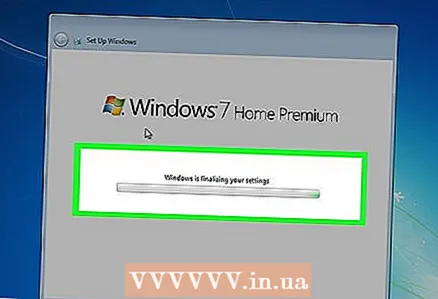 8 Սպասեք տեղադրման գործընթացի ավարտին: Բանալին մուտքագրելուց հետո տեղադրման գործընթացը կավարտվի, և աշխատասեղանը կհայտնվի էկրանին: Եթե դուք օգտագործել եք Downgrade իրավունքը, ամենայն հավանականությամբ, էկրանին կցուցադրվի ակտիվացման սխալի հաղորդագրություն:
8 Սպասեք տեղադրման գործընթացի ավարտին: Բանալին մուտքագրելուց հետո տեղադրման գործընթացը կավարտվի, և աշխատասեղանը կհայտնվի էկրանին: Եթե դուք օգտագործել եք Downgrade իրավունքը, ամենայն հավանականությամբ, էկրանին կցուցադրվի ակտիվացման սխալի հաղորդագրություն:
3 -րդ մաս 3 -ից. Համակարգի ակտիվացում
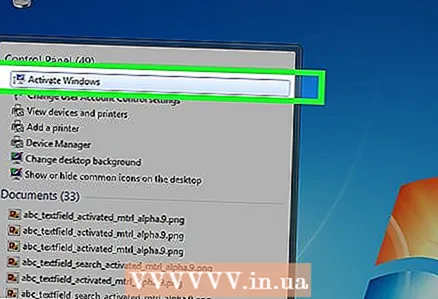 1 Բացեք ակտիվացման պատուհանը (եթե այն ինքնաբերաբար չի բացվել): Եթե ձեր համակարգիչը միացված է ինտերնետին, և դուք առաջին անգամ գործարկել եք Windows 7 -ը, համակարգը կփորձի ինքնաբերաբար ակտիվանալ: Եթե Windows 7 -ի տեղադրման ժամանակ մուտքագրվեց չօգտագործված բանալին, ավտոմատ ակտիվացումը հաջողության կհասնի: Եթե դուք օգտագործել եք Downgrade իրավունքը, ամենայն հավանականությամբ, ավտոմատ ակտիվացումը ձախողվելու է:
1 Բացեք ակտիվացման պատուհանը (եթե այն ինքնաբերաբար չի բացվել): Եթե ձեր համակարգիչը միացված է ինտերնետին, և դուք առաջին անգամ գործարկել եք Windows 7 -ը, համակարգը կփորձի ինքնաբերաբար ակտիվանալ: Եթե Windows 7 -ի տեղադրման ժամանակ մուտքագրվեց չօգտագործված բանալին, ավտոմատ ակտիվացումը հաջողության կհասնի: Եթե դուք օգտագործել եք Downgrade իրավունքը, ամենայն հավանականությամբ, ավտոմատ ակտիվացումը ձախողվելու է: - Եթե ակտիվացման պատուհանը չի բացվում, կտտացրեք «Սկսել», մուտքագրեք «ակտիվացում» (առանց չակերտների), այնուհետև կտտացրեք «Ակտիվացնել Windows»:
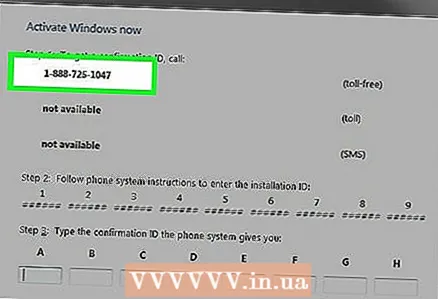 2 Եթե ակտիվացումը ձախողվի, զանգահարեք նշված հեռախոսահամարով: Եթե ցանկանում եք օգտագործել ձեր վարկանիշի նվազեցման իրավունքները, ապա պետք է զանգահարեք Microsoft թեժ գիծ և թելադրեք Windows 8 Professional բանալին ՝ ապացուցելու համար, որ իրավասու եք անվճար իջեցման:
2 Եթե ակտիվացումը ձախողվի, զանգահարեք նշված հեռախոսահամարով: Եթե ցանկանում եք օգտագործել ձեր վարկանիշի նվազեցման իրավունքները, ապա պետք է զանգահարեք Microsoft թեժ գիծ և թելադրեք Windows 8 Professional բանալին ՝ ապացուցելու համար, որ իրավասու եք անվճար իջեցման: 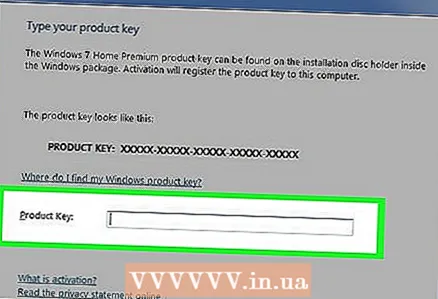 3 Մուտքագրեք Windows- ի ակտիվացման համար Microsoft- ի տրամադրած կոդը: Եթե Microsoft- ը հաստատել է, որ դուք ունեք Downgrade իրավունք, այն կտրամադրի հատուկ ծածկագիր `ակտիվացման պատուհանը մուտքագրելու և Windows 7 -ը ակտիվացնելու համար:
3 Մուտքագրեք Windows- ի ակտիվացման համար Microsoft- ի տրամադրած կոդը: Եթե Microsoft- ը հաստատել է, որ դուք ունեք Downgrade իրավունք, այն կտրամադրի հատուկ ծածկագիր `ակտիվացման պատուհանը մուտքագրելու և Windows 7 -ը ակտիվացնելու համար: - Եթե համակարգը իջեցվում է բազմաթիվ համակարգիչների վրա, կարող եք օգտագործել նույն բանալին, սակայն անհրաժեշտ է զանգահարել Microsoft- ին ամեն անգամ, երբ ակտիվացնում եք հաջորդ համակարգը:
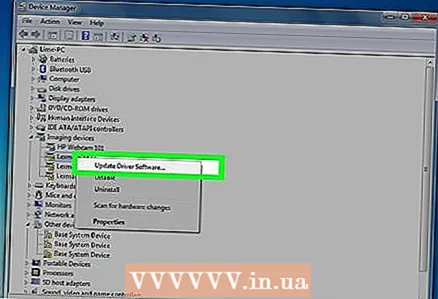 4 Տեղադրեք վարորդներին: Դա արեք համակարգը ակտիվացնելուց հետո: Եթե նախկինում ստեղծվել էր վարորդներով սկավառակ (կամ ֆլեշ կրիչ), միացրեք այն և տեղադրեք վարորդները. հակառակ դեպքում, գործարկեք Windows Update- ը և թույլ տվեք ստուգել և ներբեռնել առկա հասանելի թարմացումները:Այնուհետև բացեք Սարքի կառավարիչ և ձեռքով տեղադրեք բացակայող վարորդները; դա անելու համար աջ սեղմեք համապատասխան սարքավորման վրա և ընտրեք ընտրացանկից Update Driver:
4 Տեղադրեք վարորդներին: Դա արեք համակարգը ակտիվացնելուց հետո: Եթե նախկինում ստեղծվել էր վարորդներով սկավառակ (կամ ֆլեշ կրիչ), միացրեք այն և տեղադրեք վարորդները. հակառակ դեպքում, գործարկեք Windows Update- ը և թույլ տվեք ստուգել և ներբեռնել առկա հասանելի թարմացումները:Այնուհետև բացեք Սարքի կառավարիչ և ձեռքով տեղադրեք բացակայող վարորդները; դա անելու համար աջ սեղմեք համապատասխան սարքավորման վրա և ընտրեք ընտրացանկից Update Driver:
Գուշացումներ
- Մի իջեցրեք Windows 7 -ը պարզ քմահաճույքի համար: Խնդրում ենք նկատի ունենալ, որ ապարատային որոշ հնարավորություններ հիմնված են բացառապես Windows 8 -ի վարորդների վրա: